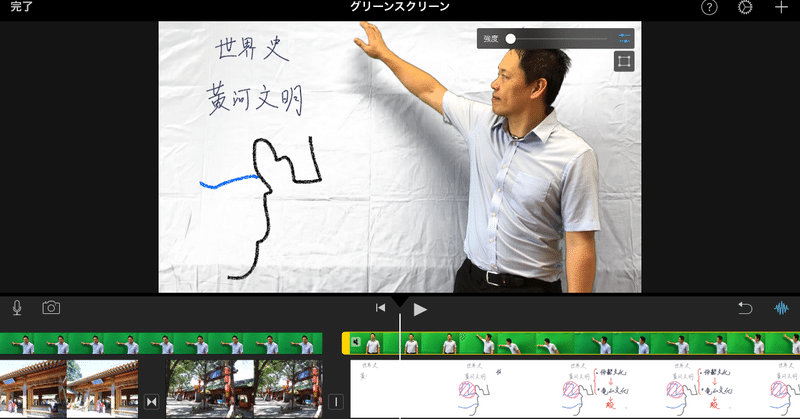
iMovieの新機能!グリーンスクリーン!
先日、掛川で教育フェスと行いました。そのときに近畿大学附属高校の乾武司先生と聖徳学園の品田健先生によるW−TAKESHIのワークショップが行われ、新しい発見がたくさんありました!
ワークショップで特に印象に残ったのが、グリーンスクリーンの機能を使うもの。
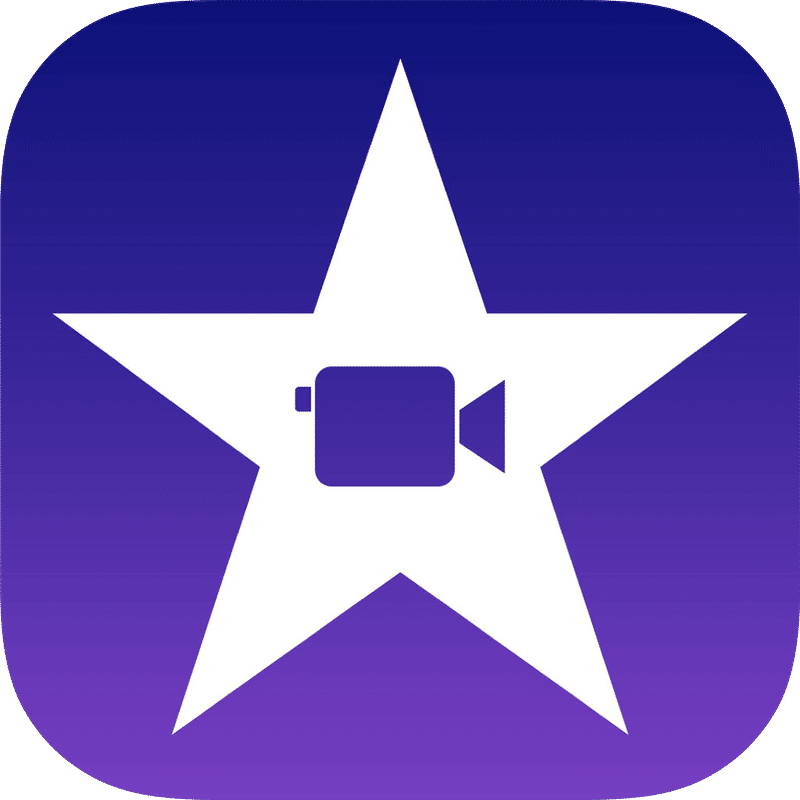
iPhoneやiPadに入っているiMovieというアプリに新しい機能が付きました。
それがグリーンスクリーンを使った機能。

こんなふうにグリーンスクリーンの前で画像や動画をとります。
そして背景となる動画や画像と重ねると、簡単にこのような動画を撮ることができます。
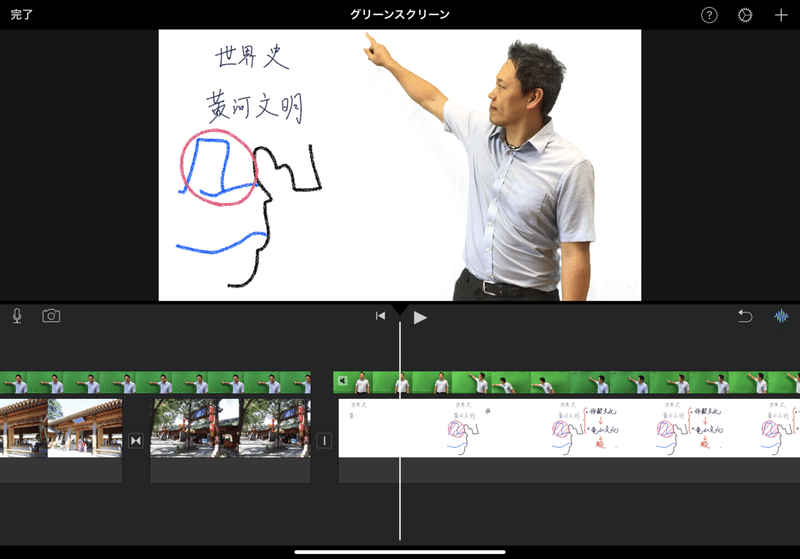
作り方
① 背景となる動画をつくります。
ここではKeynoteの描画機能を使って動画をつくりました。


② iMovieにKeynoteで作成した動画や画像を選び、「ムービーの作成」を押します。

③背景になる動画を作成。

④右上の+を押し、ビデオを選択。グリーンスクリーンで撮ったビデオを選びます。+、▷、…の3つのマークがでます。

➜…を押すと5つの選択肢がでます
カットアウェイ
ピクチャ・イン・ピクチャ
スピリットスクリーン
グリーン/ブルースクリーン
オーディオのみ
➜ここで「グリーン/ブルースクリーン」を選びます。
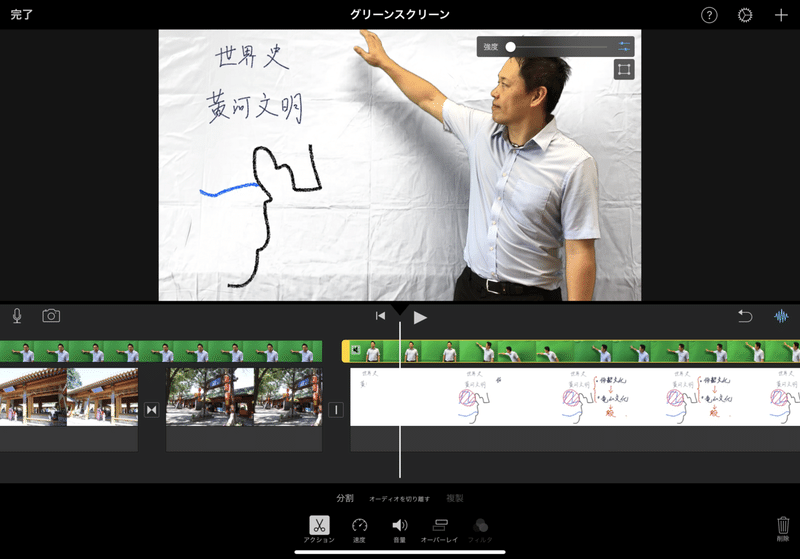
⑤グリーンスクリーンの動画を押すと、上の大きな映像の右上に2つのマークがでます。
上のマークは強度。強くするとグリーンスクリーンのシワなどが消えます。
下のマークは使いたい範囲を設定します。
こうしてできた映像がこちら。
他の機能
・カットアウェイ
➜ グリーンスクリーンの動画が優先されます。映像の中に、グリーンスクリーンの映像をは挿入するときに使用します。

・ピクチャ・イン・ピクチャ
➜ニュース映像のように、背景動画の一部に挿入することができます。

グリーンスクリーンの動画をタッチすると、上の大きな画面の右上に3つのアイコンが。
虫眼鏡は、ピンチで拡大縮小できます。
矢印はドラッグで配置、ピンチでサイズ変更
下の□は枠線のありなしを変えられます。
・スプリットスクリーン
➜2つの動画が左右上下に同時に乗せることができます。

グリーンスクリーンの動画をタッチすると
虫眼鏡は同様
矢印は左右、上下が入れ替わります。
一番下のアイコンは分割線の表示、非表示。
このような大型アップデートで超使えるようになったiMovie。
早速、現在生徒に世界史解説動画を作らせています。
使わない手はないですね!
この記事が気に入ったらサポートをしてみませんか?
